Maison >Problème commun >Comment changer le type de fichier dans Win11
Comment changer le type de fichier dans Win11
- 王林avant
- 2023-07-02 13:13:2712471parcourir
Comment changer le type de fichier dans win11 ? Si vous rencontrez une erreur lors de l'ouverture d'un fichier, vous pouvez essayer de changer le type de fichier avant de l'ouvrir. Alors, comment changer le type de fichier dans win11 ? C'est très simple. Si vous ne savez pas comment le modifier, jetez un œil au didacticiel sur la façon de modifier rapidement le type de fichier win11 compilé par l'éditeur ci-dessous. J'espère que cela pourra vous aider à résoudre ce problème en douceur !

Tutoriel sur le changement rapide du type de fichier Win11
1. Appuyez sur la combinaison de touches Win + S du clavier pour ouvrir la recherche du système, entrez l'option de l'explorateur de fichiers, puis cliquez pour ouvrir la meilleure option d'explorateur de fichiers correspondante proposée par le panneau de commande du système.
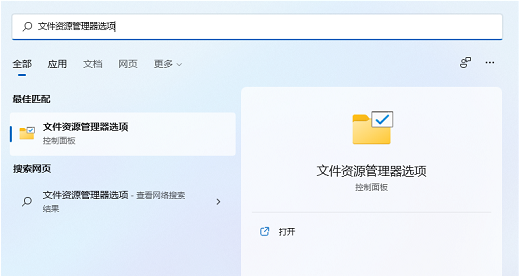
2. Dans la fenêtre Options de l'explorateur de fichiers, passez à Afficher les options, puis sous Paramètres avancés, recherchez et décochez Masquer les extensions pour les types de fichiers connus, puis cliquez sur OK pour enregistrer les paramètres.
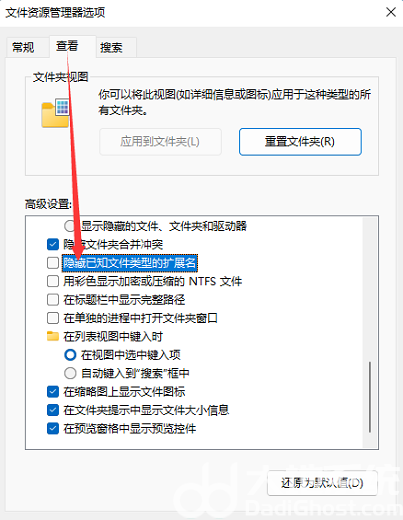
3. Cliquez avec le bouton droit sur le fichier dont le format de suffixe doit être modifié. Par exemple, si le suffixe est .png, il doit être modifié en .jpg. Dans l'élément de menu qui s'ouvre, sélectionnez Renommer ou appuyez sur F2.
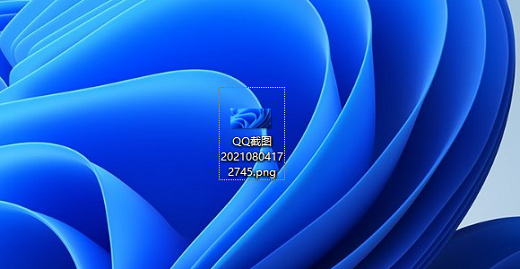
4. Renommez la zone d'invite. Si l'extension du fichier est modifiée, le fichier peut devenir inutilisable. Cliquez sur Oui dans la fenêtre pour enregistrer les paramètres.
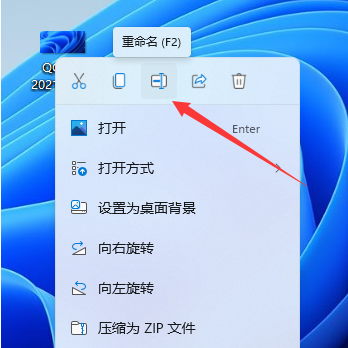
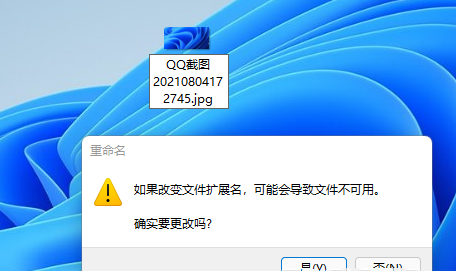
5 Enfin, le suffixe de l'image a été modifié avec succès en .jpg.

C'est tout le contenu de [Comment changer le type de fichier dans win11 - Changer rapidement le type de fichier dans le tutoriel win11], des tutoriels plus passionnants sont sur ce site !
Ce qui précède est le contenu détaillé de. pour plus d'informations, suivez d'autres articles connexes sur le site Web de PHP en chinois!

